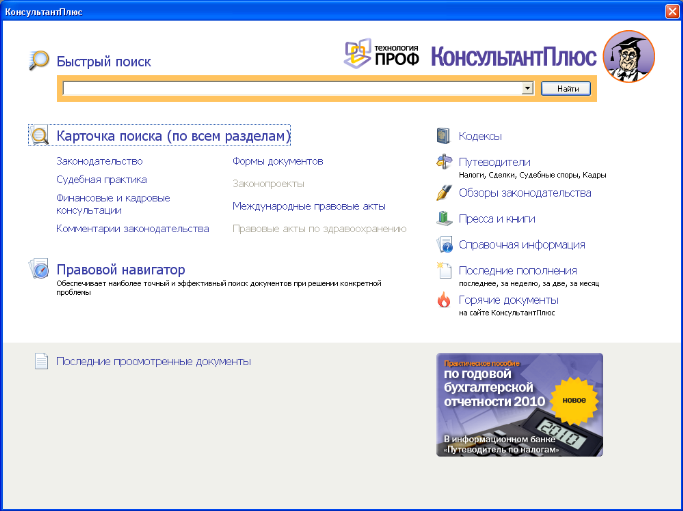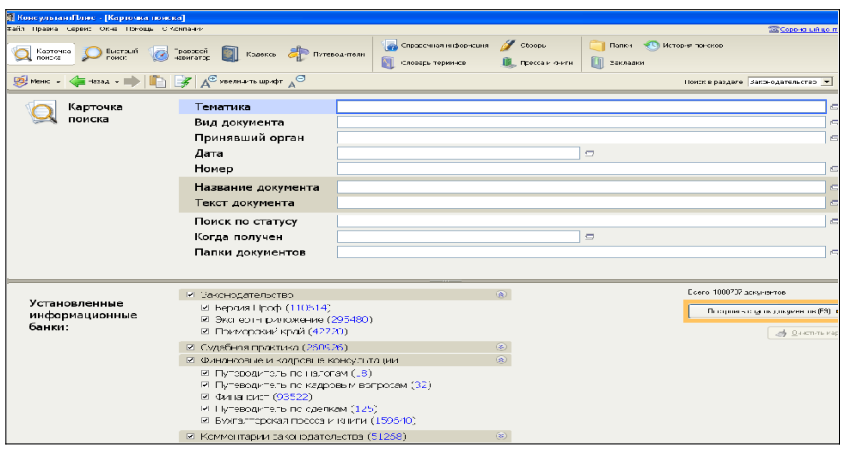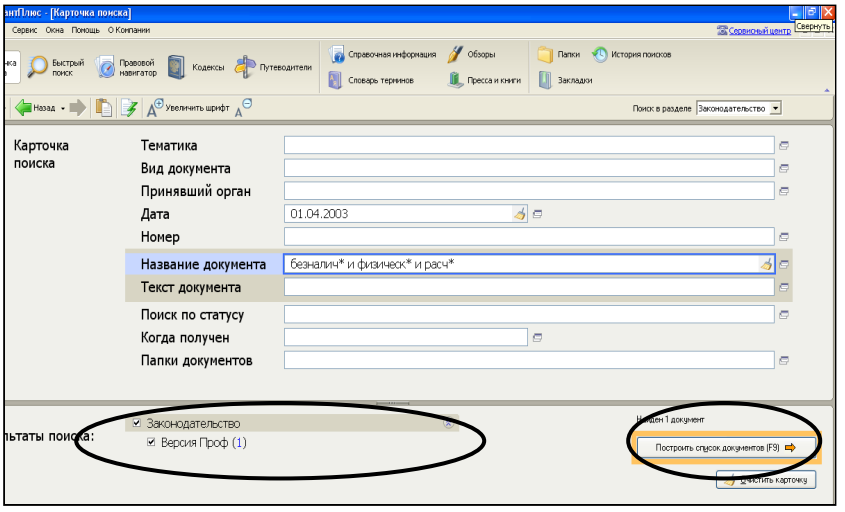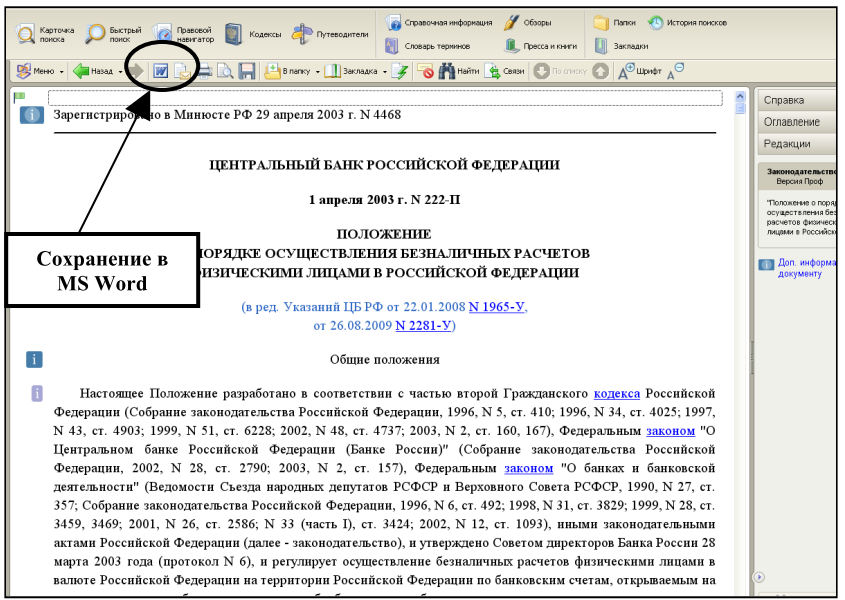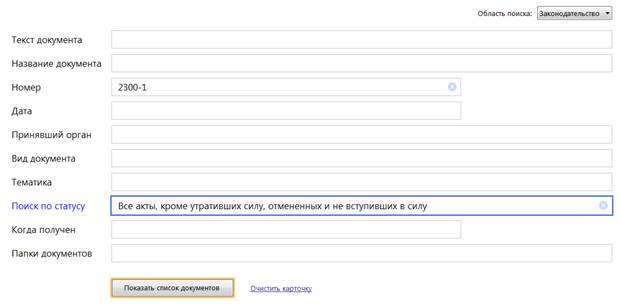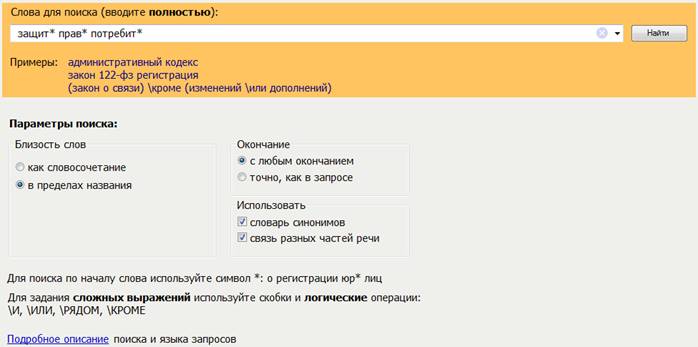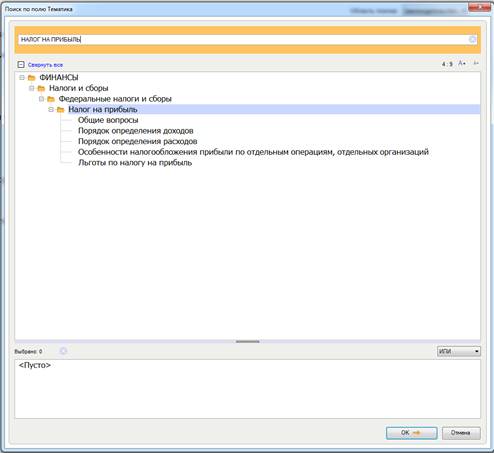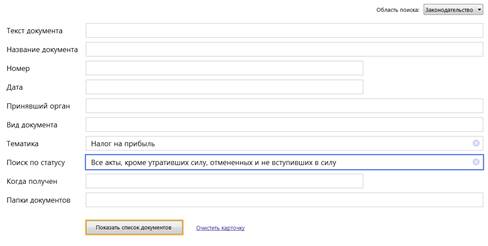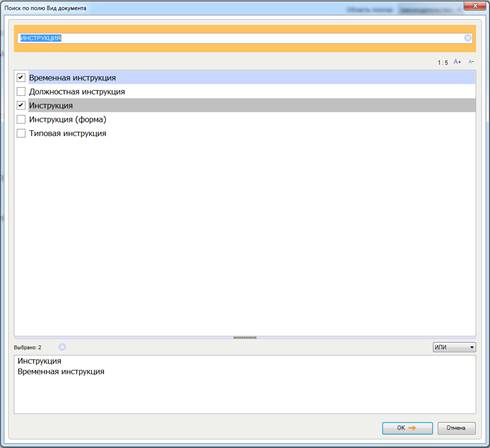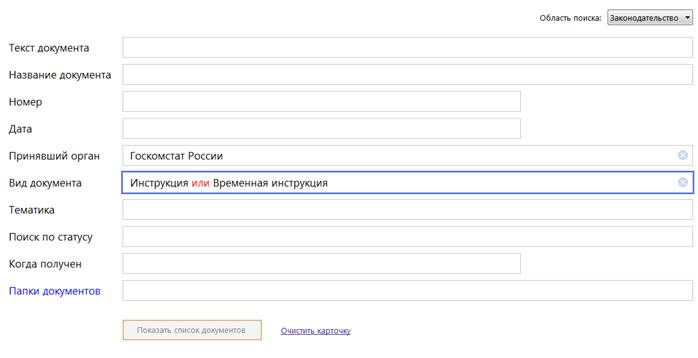Простой и быстрый поиск информации в Системе КонсультантПлюс
В системе КонсультантПлюс есть несколько инструментов поиска, разработанных специально для работы с правовой информацией:
-
В системе КонсультантПлюс есть несколько инструментов поиска, разработанных специально для работы с правовой информацией:
- Быстрый поиск;
- Карточка поиска;
- Правовой навигатор.
Быстрый поиск
Наиболее простой способ поиска документов в системе КонсультантПлюс, подходящий для большинства ситуаций:
- запрос вводится простым языком;
- можно указать реквизиты документа, который необходимо найти (например, «Письмо Минфина 66н», или «Статья 115 ГК РФ»);
- можно использовать профессиональную лексику (например, «упрощенка», «больничный») или сокращения (например, УСНО);
- найденные документы представлены общим коротким списком, при этом можно построить полный список и разделить найденные документы по типам (законодательство, консультации и т.д.);
- найденные документы отсортированы по важности.
Карточка поиска
Карточку поиска удобно использовать, если необходимо задать несколько различных условий поиска, чаще всего это необходимо, когда нет точной информации о документе. Например, можно ограничить дату принятия документа — указать период, вид документа, принявший орган, тематику и так далее.
Правовой навигатор
Правовой навигатор удобно использовать, если сложно сформулировать поисковый запрос и можно назвать буквально 1-2 слова, относящиеся к ситуации.
- Не требуется указание реквизитов документов;
- Ключевые слова предлагает система КонсультантПлюс, и они заданы понятным языком;
- Фильтр позволяет быстро найти нужное понятие и тем самым сузить область поиска.
1.
Запустите программу.
2.
В окне программы
выберите команду «Карточка
поиска»
(рис. 1).
Рис.
1. Открытие окна Карточка
поиска
3.
Перед нами окно Карточка поиска документов
по реквизитам, в которую вносятся
реквизиты документа для организации
его поиска
Рис.
2. Окно Карточка
поиска
4.
Найдите «Положение об осуществлении
безналичных расчетов физическими
лицами», принятое 1 апреля 2003 г. Для этого
установите курсор на поле Дата
и введите дату 01.04.2003 и нажмите кнопку
Построить
список.
Рис.
3. Введение Даты
5.
В поле Название документа наберите:
безналичн* и физическ* и расч*. Нажмите
кнопку Найти, чтобы вернуться в Карточку
поиска. Чтобы система нашла все документы,
в названиях которых встречаются
отмеченные вами слова с любыми окончаниями
(в разных грамматических формах), вместо
окончания указывается звездочка *.
Рис.
4. Формирование Названия
документа
6.
Найден один документ! Результат
поиска получен! Постройте список
документов, нажав клавишу Построить
список документов.
Рис.
5. Результат поиска
7.
Посмотрите на полное название
найденного документа. Хотя это название
не было известно точно, вы нашли документ
и убедились, что поиск является легким
и понятным.
Рис.
6. Список документов
8.
Откройте документ, кликнув дважды левой
кнопкой мыши на названии документа.
Сохраните его в программе MS Word, для чего
нажмите на пиктограмму, как показано
на рис. 7.
Рис.
7. Сохранение открытого документа в MS
Word
9.
При сохранение появится окно Копирование
в Word.
Нажмите кнопку В
новый документ.
10.
Документ разместится в программе MS Word
и теперь его необходимо сохранить под
именем Пример.
Задания для самостоятельного выполнения
1. Найдите Федеральный
закон от 27.07.2006 № 149-ФЗ «Об информации,
информационных технологиях и о защите
информации». Найдите статью, посвященную
ограниченному доступу к информации, и
сохраните её в MS Word.
2. Найдите Постановление
Правительства РФ от 28.02.1996 № 226 «О
государственном учете и регистрации
баз и банков данных». Где первоначально
был опубликован этот документ?
3. Организация совершила
продажу товара за наличный расчет. В
соответствии с законодательством она
должна была воспользоваться
контрольно-кассовой машиной либо
бланками строгой отчетности. Найдите
в Кодексе об административных
правонарушениях РФ размер штрафа за
нарушение данного требования.
4. Необходимо определить,
чему равен минимальный размер оплаты
труда (МРОТ). Найдите последний документ,
который внес эти изменения.
5. Сформируйте список
документов по нормам возмещения
командировочных расходов сотрудников
и сохраните все документы в папку «Нормы
расходов».
Часть 2. Организация поиска нормативных документов по их реквизитам в спс «Консультант Плюс»
1. Вспомните мультфильм «Простоквашино».
Там герои пытались определить, чей
теленок, в чьей собственности он
находится. Сначала опишите свое
собственное мнение по поводу данной
проблемы.
2.
Будем решать проблему, используя
нормативно-правовые акты в системе
«Консультант Плюс». Ответим сначала на
следующие вопросы:
а)
В каких отношениях состоят Кот и
Государство?
б)
Что является юридическим фактом
возникновения этих отношений?
в)
Какой нормативно-правовой акт регулирует
отношения, возникающие из договора
аренды?
3. Договорные отношения
регулирует вторая часть ГК РФ. Найдем
в информационном банке системы
«Консультант Плюс» этот закон. Опишите,
какие поля Карточки реквизитов нужно
заполнить для поиска?
4. Заполните Карточку реквизитов,
постройте список найденных документов
и откройте II часть ГК РФ.
5. Определите ключевые слова, по которым
надо найти соответствующую статью.
Найдите ее, запишите ее номер.
6.
Прочитайте
содержание данной статьи. Обратите
внимание на второй абзац этой статьи.
Найдем соответствующую норму,
устанавливающую понятие «объект
гражданских прав». Виды объектов
гражданских прав устанавливает I часть
ГК РФ.
7. На основе изученных статей сделайте
вывод о том, в чьей собственности
находится теленок.
Соседние файлы в предмете [НЕСОРТИРОВАННОЕ]
- #
- #
- #
- #
- #
- #
- #
- #
- #
- #
- #
Спасибо за ваше обращение!
Спасибо за ваше обращение!
Возможности системы КонсультантПлюс: Карточка поиска
Консультация эксперта
В СПС КонсультантПлюс более 200 млн документов. Это самая полная правовая база среди коммерческих справочных правовых систем в России. И она постоянно растёт. Как пользователю системы быстро найти нужный документ? Об этом рассказала наш эксперт Дарья Мишарина.
***
В системе КонсультантПлюс имеется несколько инструментов поиска, разработанных специально для работы с правовой информацией:
- Быстрый поиск;
- Карточка поиска;
- Правовой навигатор.
Выбор конкретного вида поиска зависит от того, какую именно информацию вы ищете в данный момент и нужно ли вам применять дополнительные условия и фильтрацию. Каждый вид поиска обладает особыми свойствами.
Сегодня разберем свойства Карточки поиска.
Когда нужно обращаться к Карточке поиска?
Этот инструмент удобен в следующих случаях:
- если необходимо найти конкретный документ или составить подборку документов по теме;
- если известны только некоторые реквизиты документа;
- если необходимо использовать определенные реквизитные поля для точного поиска (судья, автор);
- если необходимо задать несколько различных условий поиска;
- если необходимо найти документы из конкретного раздела системы («Законодательство», «Финансовые консультации» и др.)
Как устроена Карточка поиска?
Для удобства поиска в карточке представлены уникальные поля:
- номер;
- дата (интервал времени);
- вид документа;
- принявший орган и т.д.
В зависимости от области поиска меняются уникальные поля. Например, в разделе «Финансовые и кадровые консультации» есть поле «План счетов», а в разделе «Судебная практика» – поле «Судья».
Чтобы искать по всем документам Системы, нужно выбрать область поиска «Законодательство».
Карточка поиска может искать по всем документам Системы и по её отдельным разделам.
Можно указать конкретную дату принятия документа или диапазон дат: месяц, год, последние три года и т. д.
Можно задавать логические условия (и, или, кроме), например, чтобы найти статьи двух авторов одновременно или совместную их публикацию.
Результат поиска представлен в виде дерева-списка: слева – перечень разделов и информационных банков, справа – список документов выбранного информационного банка.
Список документов можно дополнительно уточнить. Для этого есть опции «Поиск в списке» и «Уточнить по реквизитам», которые размещены над списком документов.
Надеемся, что ваша навигация по системе будет комфортной, и вы легко найдете нужный документ.
Ранее мы писали о выходе новых систем с формами документов в СПС КонсультантПлюс
Дарья Мишарина, тренер по КонсультантПлюс ООО «Что делать Консалт»
Свидетельство о регистрации СМИ: Эл № ФС77-67462 от 18 октября 2016 г.
Контакты редакции: +7 (495) 784-73-75, smi@4dk.ru
Консультант Плюс
Бесплатный доступ на 3 дня
Спасибо за ваше обращение!
Поздравляем! Вы успешно подписались на рассылку
Практическая
работа №6. Организация поиска
нормативных документов по реквизитам документа в СПС КонсультантПлюс.
Цель
работы: создание
поисковых запросов в карточке поиска справочно-правовой системы (СПС) «Консультант Плюс» для поиска
документов по известным реквизитам.
Оборудование: персональный компьютер,
интернет, СПС Консультант Плюс.
Содержание работы:
Загрузите СПС «Консультант Плюс (Скачать оффлайн версию «Консультант плюс» можно по ссылке http://www.consultant.ru/hs/cons_hs.rar, или воспользоваться онлайн версией по ссылке https://student2.consultant.ru/cgi/online.cgi?req=home)
1.
Задание 1. Найти действующую редакцию Закона РФ № 2300-1 «О защите прав потребителей».
Краткая справка. При
наличии у документа большого количества известных реквизитов начинайте формировать поисковый запрос с задания номера документа, потому
что поиск по номеру дает самый
лучший результат.
Порядок
поиска:
1)
Находясь в программе «Консультант Плюс»,
выберите корешок Карточка
поиска, в которую вносятся
реквизиты документа для организации его поиска
(рис.1).
2)
Очистите Карточку поиска, если
это необходимо (Правка/Удалить все или через контекстно-зависимое меню или нажав [Crtl]+[Del]).
3)
Дважды щелкните на поле Номер.
4)
Наберите на клавиатуре 2300-1.
5)
Нажмите кнопку Выбрать, при
этом в Карточке поиска появится номер
документа.
6)
Дважды щелкните на поле Поиск по статусу.
7)
Установите курсор на запись «Все акты,
кроме недействующих редакций
и утративших силу».

После нажатия кнопки Построить список (F9)
будет
выведен результат поиска.
Задание 2. Найти действующую редакцию закона «О защите прав потребителей»
(искать тот же документ, что и в
предыдущем задании, предполагая, что его номер неизвестен).
Порядок
поиска:
1)
Очистите Карточку поиска любым
из приведенных в задании 1 способов.
2) Дважды щелкните мышью на поле Название
документа.
3)
Наберите словосочетание «защит* прав* потребит*»,
4)
Нажмите кнопку Найти. (между словами
можно использовать логические операторы И, ИЛИ)
5)
Дважды щелкните на поле Вид документа и
установите курсор на поле Закон (наберите
слово «закон»).
6)
Нажмите кнопку Найти.
7)
Дважды щелкните на поле Поиск по статусу.

9)
Нажмите кнопку Выбрать.
10) Нажмите кнопку Пказать список документов
для формирования списка документов.
Задание 3. Организация поиска в словаре поля “Тематика” рубрики «НАЛОГ НА ПРИБЫЛЬ».
Порядок
поиска:
1.
Очистите, если это необходимо, Карточку поиска.
2. Войдите в словарь поля Тематика. Нажмите клавишу [Номе]
для перехода в начало словаря (если это
необходимо).
3. Введите с клавиатуры поисковый фрагмент «НАЛОГ НА ПРИБЫЛЬ». Рубрикатор
автоматически раскроется, и курсор установится на первом вхождении заданного фрагмента в словарь, а именно: на рубрике «НАЛОГ НА ПРИБЫЛЬ». Щелкните мышью по названию рубрики и нажмите на
кнопку Выбрать.
5. Выберите действующие редакции законодательных актов:
Задание 4. Найти инструкции (в том числе и временные) Госкомстата РФ.
Порядок
поиска:
1.
Очистите Карточку поиска.
2. Сделайте двойной
щелчок мышью на поле Принявший орган.
3. В появившемся окне Принявший орган задайте поисковое
выражение «ГОСКОМСТАТ», и щелкните по кнопке
Выбрать.
4. Дважды щелкните на поле Вид документа; в появившемся окне в поле Фильтр задайте
поисковое выражение «ИНСТРУКЦИЯ». Поставьте галочку напротив
поля ИНСТРУКЦИЯ и «ВРЕМЕННАЯ
ИНСТРУКЦИЯ». Выберите логическое
условие ИЛИ.
5.
Щелкните по кнопке Выбрать:
6. Нажмите
кнопку Построить список или клавишу [F9] для формирования списка документов.
Задание 5. Найти документы, регулирующие порядок вступления в силу нормативно-правовых актов
Правительства РФ.
Краткая справка.
Использовать поле Название документа.
Задание 6. Найти действующую редакцию закона «О Федеральном бюджете на 2021
год» и изменения к нему.
Краткая
справка. Использовать слова «2021, БЮДЖ*», задавая их в поле Название документа, и
значение «Закон» в поле Вид
документа. Использовать поле Статус документа.
Задание 7. Найти все инструкции в базе документов с номером 200.
Задание 8. Найти все действующие законы в базе документов.
Задание 9. Найти все действующие документы с номером 182 в базе документов.
Задание 10. Найти документы, изданные органами, проводящими государственную
политику и осуществляющими управление в сфере торговли и питания в стране.
Краткая
справка. В разные периоды времени соответствующие ведомства в нашей стране
назывались по-разному (МИНТОРГ СССР, МИНТОРГ РФ, РОСКОМТОРГ, МИНИСТЕРСТВО
ВНЕШНИХ ЭКОНОМИЧЕСКИХ СВЯЗЕЙ И ТОРГОВЛИ РФ), следовательно, это надо
учесть при формировании запроса.
Следует иметь
в виду, что название органов государственной власти и управления в словаре поля
Принявший орган может быть дано либо полностью, либо в
общепринятом сокращенном виде, либо в виде общепринятой аббревиатуры.
Скачано
с www.znanio.ru
Инструменты Консультант Плюс
В программе Консультант Плюс для удобства пользователей есть несколько простых инструментов, которые помогают сделать поиск быстрым и комфортным:
Быстрый поиск в Консультант Плюс
Это самый оперативный и простой инструмент для поиска. Достаточно ввести реквизиты документа, и пользователь получит список материалов, который отсортирован по важности. Удобно, что в запросе можно использовать профессиональные термины, такие как «упрощенка», «зарплата» и т.п.
Правовой навигатор в Консультант Плюс
Будет полезен, когда пользователю трудно сформулировать четкий запрос. Достаточно в строке поиска написать несколько слов, которые относятся к вопросу, и появятся все материалы, которые относятся к словам в запросе. Фильтры помогут сузить область поиска.
Карточка поиска Консультант Плюс
Позволяет найти материалы сразу по нескольким критериям. Если у вас нет точной информации по документу, то можно ввести тип документа, указать ведомство, к которому он относится или дату принятия.
Персональный специалист ответит на любые вопросы по использованию системы Консультант Плюс.